独自ドメインを取得します!
独自ドメインを利用するメリット
ドメインサービス会社もたくさんあります。
有名どころだと、お名前.comですね。
![]()
![]()
取得するドメインにもよりますが、平均的にどのドメインでも値段が安いのが魅力です。
ただ、今回は、レンタルサーバをロリポップ!サーバーにする予定ですので、
相性の良いムームードメインで取得します。
ムームードメイン
![]() ↑シロクマ好きのワタシとしては、ムームードメイン推しになってしまいますね(笑)
↑シロクマ好きのワタシとしては、ムームードメイン推しになってしまいますね(笑)
さて、まずは、ドメインを決めましょう。
あ、そうでした。
ドメインの決定方法としては、既に名前があれば名前でOKです。
例えば、店舗名だとか、飲食店名だとか、ですね。ここは、morinohito。
そうではなく、何かのテーマを主として発信していきたい場合、そのテーマ名にするもアリです。
例えば、ワインについてなら、wineをドメインに入れたり、極端なことを言えば、keiba-yosouとかでもOKです。
検索キーワードそのまま引っ掛けられます。もっというと、競馬予想.jpなどといった日本語ドメインにする利点もそこですね。
ただ、最近のGoogleは、普通に人間が閲覧するようにしてサイトを覧ることができるので、
表面的なところより、中身を充実させることを目標にするのがベストです。
さてさて、ドメイン取得の話に戻って、ドメインの検索をします。
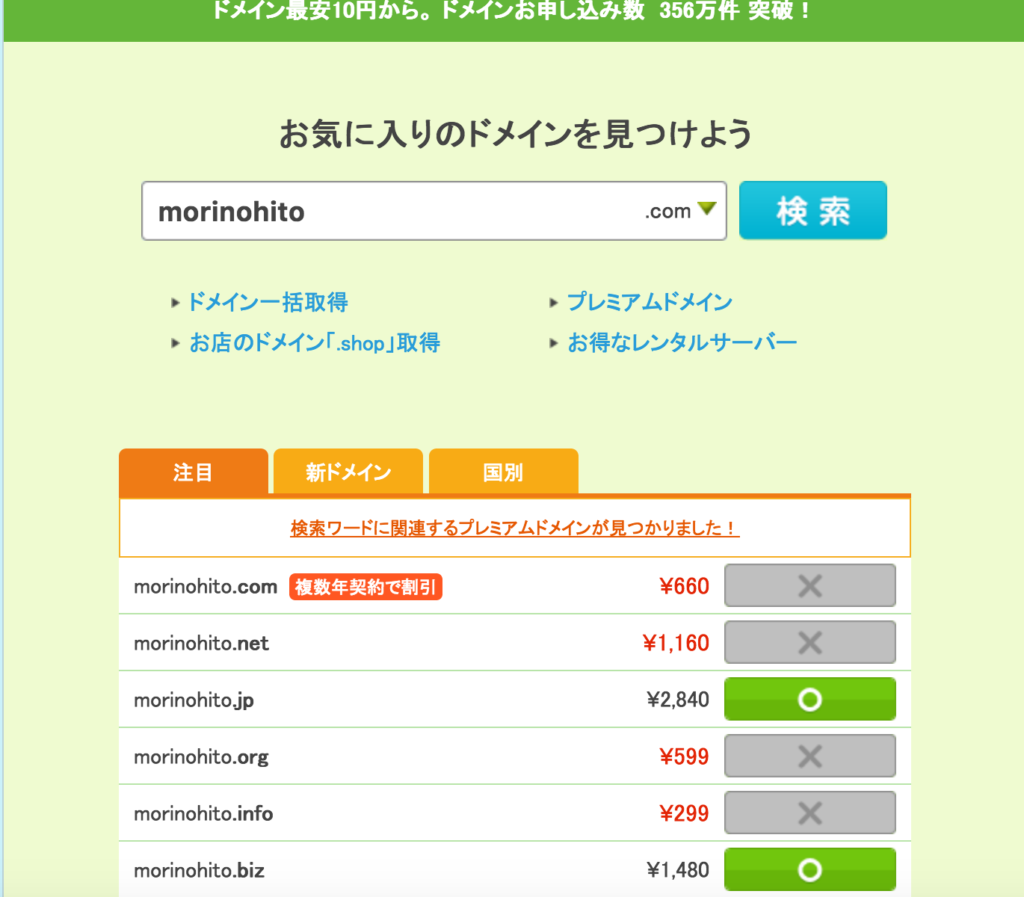
.jp、.comなどは、高いので無視無視。
co.jpは、法人向きです。coは、会社の意で、jpは、日本です。
詳細は、こちらを参考
ここでは、.siteにしました。その他にも.topなんかも安いです。
.blue、.redの色や.gallery、.photos、.shopといった用途別なのもあります。
少しお値段かかりますが、お好きなものをお選び下さい。
申し込みにはユーザー登録が必要なためユーザー登録します。
【ムームードメイン】新規ユーザー登録完了のお知らせ
というメールが届きますので、登録を完了させます。
その後、申し込み画面に進みます。
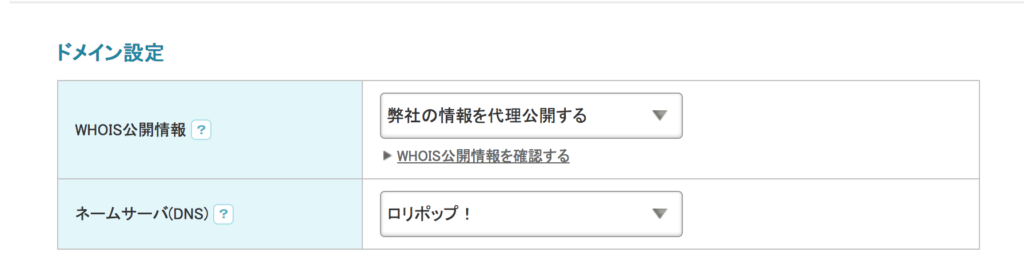
・WHOIS公開情報
弊社の情報を代理公開する、でOK。
※個人の情報をドメインと一致させて外に発信させる必要がある時は登録情報で選択します。
例えば、認証局の審査が必要になるサイトや証明書の申請だったり、ですかね。
・ネームサーバ(DNS)
利用するネームサーバを選択します。
GMOグループサービスであれば、プルダウンに表示されます。
今回は、ロリポップと連携させるので、ロリポップ!を選択します。
ワタシは面倒くさがりなので、ここでも自動更新にしてしまって、
あとは「次へ」を選択していけば、手順通で完了までいけます。